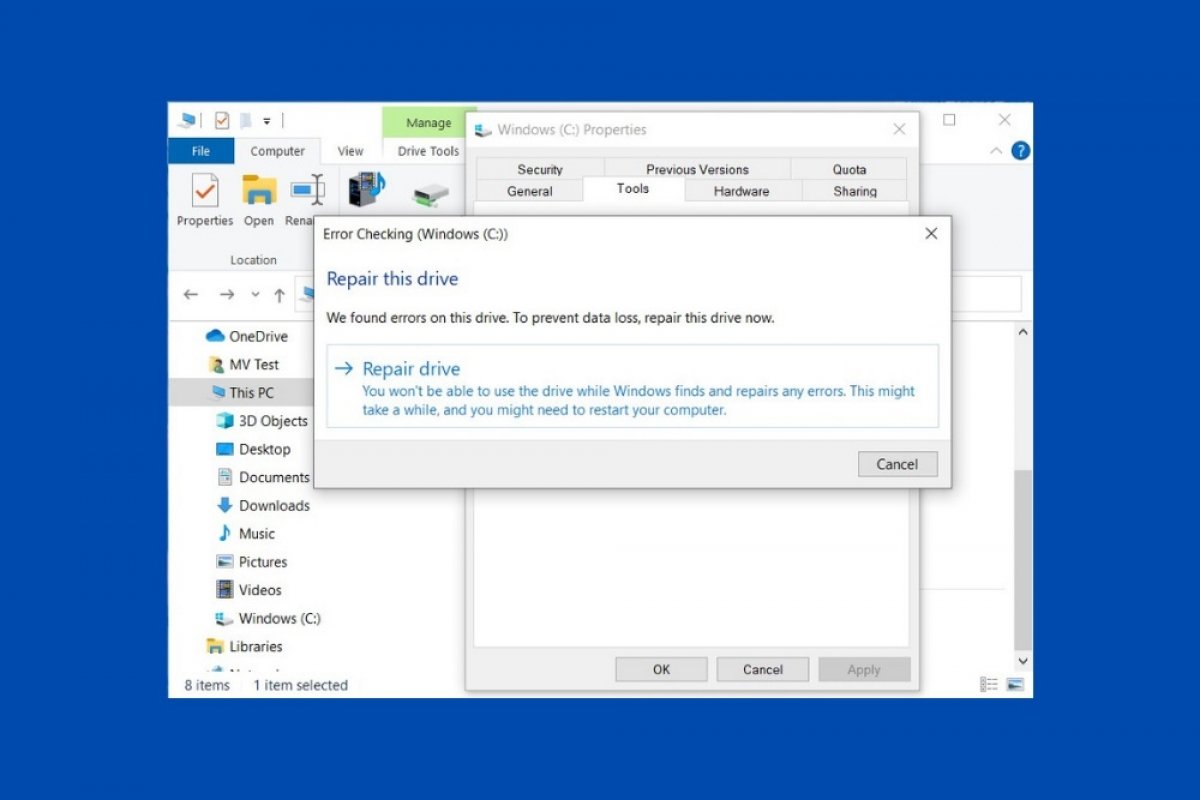Puoi risolvere gli errori più comuni di Windows 10 grazie all’assistente di controllo degli errori del disco. Accedervi è molto semplice. Apri semplicemente Esplora file e vai su This PC. Individua l’unità o la partizione dove è installato il sistema. Con il pulsante destro del mouse apri il menu contestuale e clicca su Properties.
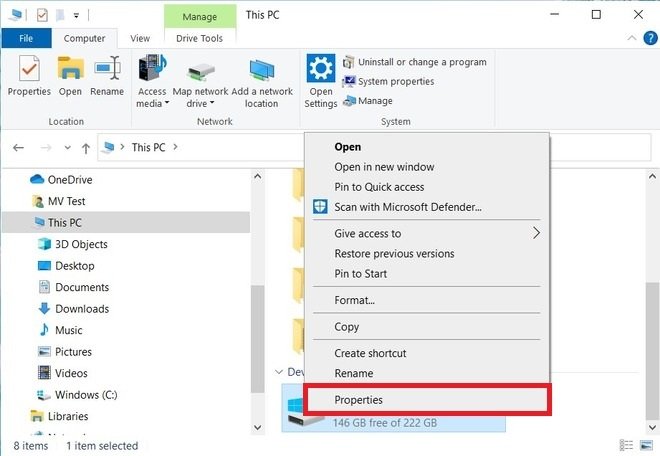 Apri le proprietà del disco
Apri le proprietà del disco
Nella finestra che si aprirà, accedi alla scheda Tools. Lì vedrai un pulsante chiamato Check. Usalo per scansionare il tuo hard disk in cerca di errori.
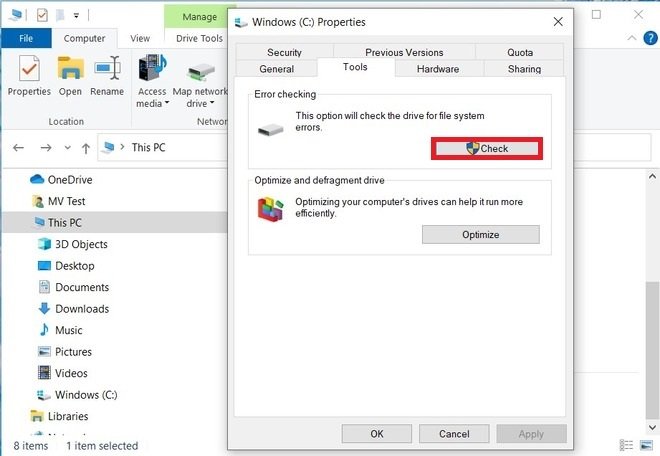 Scheda degli strumenti
Scheda degli strumenti
Usa la voce Scan drive per avviare la scansione.
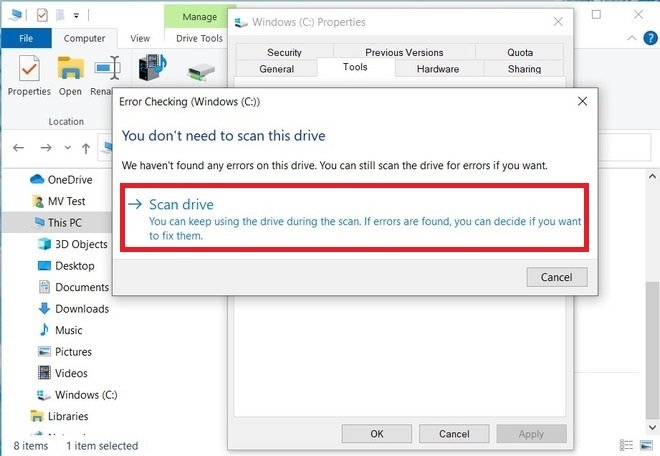 Scansiona il disco fisso
Scansiona il disco fisso
Attendi che Windows finisca di cercare gli errori. Può darsi che questo procedimento duri diversi minuti. Il tempo totale dipende da vari fattori, come il tipo di hard disk o le sue dimensioni. Se vengono rilevati degli errori, riceverai il messaggio We found errors in this drive. Clicca su Repair drive per riparare il disco.
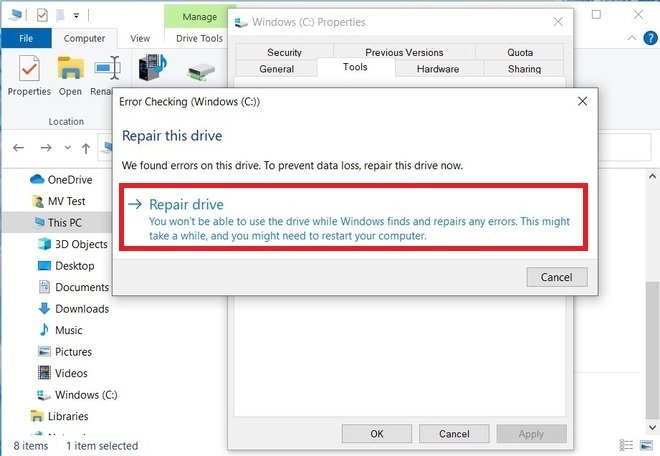 Ripara gli errori
Ripara gli errori
Per completare la riparazione del disco è necessario riavviare il computer. Scegli quando farlo con il pulsante Repair on next restart per riparare il disco la prossima volta che avvierai il dispositivo, oppure con il pulsante Restart and repair now per farlo immediatamente. Se sceglierai la seconda opzione, non dimenticare di salvare le modifiche di qualsiasi documento aperto.
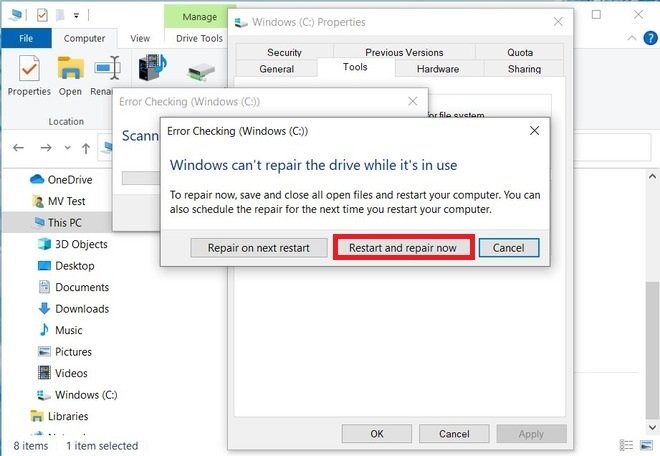 Scegli quando riparare il disco
Scegli quando riparare il disco
Allo stesso modo, puoi programmare la riparazione del disco eseguendo il comando chkdsk C: /f nel prompt dei comandi. Fallo usando la ricerca di Windows e scrivendo cmd. Seleziona la voce Run as administrator.
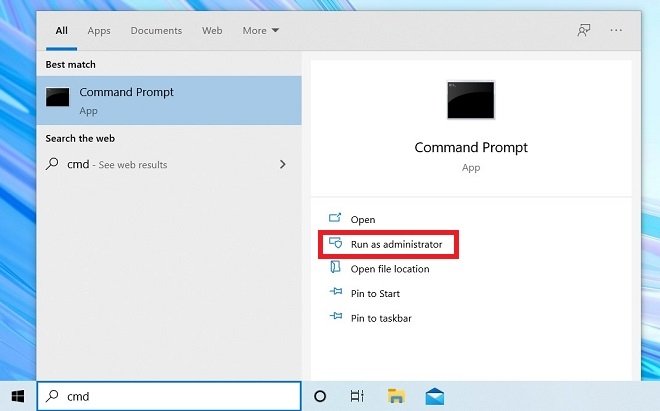 Apri il prompt dei comandi
Apri il prompt dei comandi
Lancia il comando e conferma con la lettera Y.
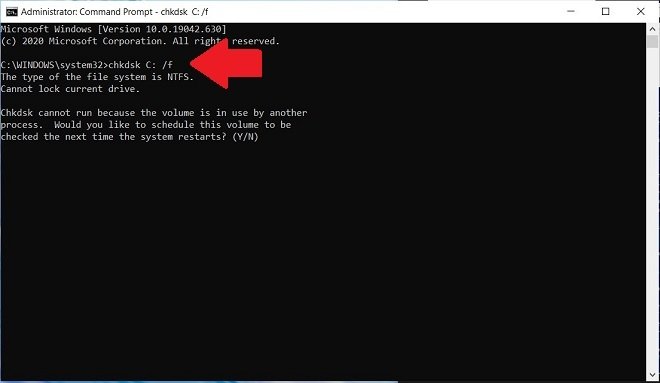 Correggi gli errori dal prompt dei comandi
Correggi gli errori dal prompt dei comandi
La prossima volta che avvierai il dispositivo, Windows riparerà gli errori del disco che saranno stati rilevati.